Face ID ¿Mover el iPhone un poco más abajo? Pruebe estas 9 correcciones
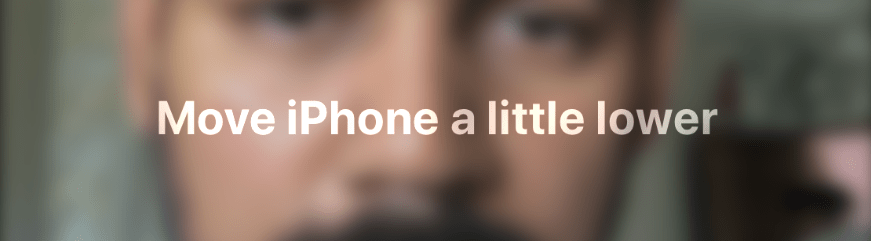
¿Por qué Face ID dice mover el iPhone un poco más abajo?
1. Lente frontal que cubre la suciedad
La suciedad puede contribuir en gran medida a que la lente de una cámara no funcione como debería, lo que significa que el clima afecta la calidad de las imágenes que toma o impide que la cámara reconozca su rostro.
El software de reconocimiento que permite Face ID solo puede analizar los datos que le da la cámara, y si la suciedad está oscureciendo la imagen, también interfiere con la capacidad del software para "verte".
Básicamente, el software solo detecta lo que ve la cámara, y si hay suciedad en la lente, la detectará. Es posible que no vea nada obvio a simple vista, pero es probable que la acumulación natural ocurra con el tiempo a medida que los aceites, las pelusas y más entren en contacto con su teléfono.
Ya sea que piense o no que hay suciedad en su lente, probablemente le convenga limpiar la lente de vez en cuando, aunque solo sea para eliminar la acumulación lenta.
¿Por qué las fotos de mi iPhone están borrosas? (7 razones comunes)2. La cámara TrueDepth está cubierta
Si nunca ha oído hablar de una cámara TrueDepth, no se preocupe. Así es como Apple llama a la cámara frontal de su iPhone (o iPad) que utiliza su software de reconocimiento Face ID.
Y como cualquier otra cámara, no puede funcionar correctamente si está cubierta. Si tiene problemas para usar el reconocimiento de Face ID, mire la parte superior de su teléfono y asegúrese de que su funda, dedo o cualquier otra cosa no cubra la cámara.
Si algo es así, probablemente ese sea tu problema, y todo lo que necesitas hacer es descubrir la lente de la cámara.
3. Algo que cubre tu rostro
Incluso a mediados de 2022, el COVID-19 sigue siendo una preocupación en el mundo, aunque quizás no tanto como antes. Aún así, no es inusual ver personas caminando con máscaras faciales, incluso si muchos han vuelto a la normalidad.
¿La cámara y la linterna del iPhone no funcionan? Pruebe estas 12 correccionesLa cuestión es que su Face ID no reconocerá su rostro si usa una máscara. Para desbloquear su teléfono, debe quitarse la máscara o usar su contraseña en su lugar.
Sin embargo, al igual que una máscara puede interferir con su reconocimiento de Face ID, también pueden hacerlo otras cosas que cubren su rostro.
Si configura su Face ID sin usar maquillaje, es posible que su teléfono no lo reconozca una vez que se haya maquillado (dependiendo de cuán drástica sea la transformación de su rostro).
Si su teléfono no lo reconoce, piense en lo que podría estar interfiriendo con el software de reconocimiento.
¿La cámara y la linterna del iPhone no funcionan? Pruebe estas 12 correcciones4. Tu cara no está en la posición correcta
¿Alguna vez usó su huella digital para tratar de desbloquear su teléfono solo para que le dijeran que su huella digital no coincidía, todo porque su dedo no estaba alineado correctamente en el botón?
El mismo tipo de fenómeno puede ocurrir con el reconocimiento de Face ID. La cámara tiene un cierto campo de visión y espera que ciertas partes de su rostro aparezcan en ciertas áreas.
Si no tienes la cámara en la posición correcta, no podrá detectar todas las partes de tu rostro que el software de reconocimiento usa para determinar si eres tú.
Recuerde, el reconocimiento de Face ID no significa que su teléfono sea tan inteligente como un ser humano y pueda reconocerlo, independientemente de las circunstancias. Es un programa entrenado para detectar varios puntos de datos, esos puntos se traducen en la composición de su rostro.
¿No puedes compartir una publicación en una historia en Instagram? Pruebe estas 15 correccionesCuando cambias algo, siempre corres la posibilidad de que el programa no pueda hacer su trabajo correctamente.
5. bicho
La tecnología parece comportarse cuando le conviene, y el resto del tiempo actúa de formas peculiares.
Por mucho que tratemos de entender cómo hacer que funcione para nosotros, a veces simplemente se niega a hacer lo que queremos que haga.
Si se encuentra con una situación en la que su iPhone le envía un mensaje de error cuando intenta usar su Face ID, aunque debería reconocerlo, podría ser una falla temporal.
Por lo general, un error no tiene nada de malo en nada de lo que estás haciendo, y tienden a resolverse con bastante rapidez. Si esta es la primera vez que le ocurre este problema y no ha cambiado su configuración ni se ha cubierto la cara de ninguna manera, es posible que se encuentre con un error.
Desafortunadamente, lo único que se puede hacer con los errores es intentar esperar o esperar que una de nuestras soluciones a continuación se encargue de ello.
6. Su versión de iOS está desactualizada
A veces pueden pasar cosas extrañas cuando no mantienes tu teléfono actualizado.
Las empresas lanzan actualizaciones del sistema operativo (SO) para dispositivos como su teléfono y ordenador para proteger su seguridad y privacidad y para corregir cualquier error o conflicto extraño que surja de vez en cuando.
Si pasa demasiado tiempo sin actualizar su teléfono, puede comenzar a encontrar fallas extrañas, por lo que si tiende a posponer u olvida actualizar su teléfono, probablemente debería hacerlo y ver si esa es la solución para su reconocimiento de Face ID. cuestiones.
7. Han pasado más de dos días desde la última vez que desbloqueó su teléfono
Muchas personas no pueden pasar un día entero sin usar su teléfono, pero a veces una persona puede encontrarse en una situación en la que honestamente no usa su teléfono durante 48 horas completas o más.
Si te encuentras con esta situación, no te preocupes demasiado: tu rostro no desbloquea tu teléfono es una función de seguridad implementada por Apple.
Tu iPhone está programado para deshabilitar Face ID después de 48 horas sin uso. Esto significa que necesitará su contraseña para desbloquear su teléfono. Sin embargo, una vez que lo desbloquee con su contraseña una vez, Face ID debería volver a habilitarse nuevamente.
8. La función SOS de emergencia de su teléfono está activada
Apple también ha implementado una función que deshabilita Face ID cuando su teléfono está en modo de emergencia SOS, que los usuarios ocasionalmente pueden habilitar accidentalmente.
Si nota que su teléfono le dice que Face ID está deshabilitado, mire más de cerca su pantalla. Su teléfono también debería mostrar un mensaje advirtiéndole que está en modo de emergencia si es así.
Aún mejor, debería darle la opción de desactivar el modo de emergencia.
Una vez que siga las indicaciones de su teléfono, Face ID debe restaurarse. Pero en caso de que no lo sea, continúe e ingrese su contraseña para abrir su teléfono una vez. Luego cierre su teléfono nuevamente y verifique si Face ID está funcionando ahora.
9. Cuarto oscuro
A todos les gusta acostarse en su cama en la oscuridad viendo su servicio de transmisión favorito en su teléfono, ¿verdad?
Incluso si no lo hace, casi todos se encontrarán con un problema en el que quieren ingresar a su teléfono, pero su entorno está oscuro.
Dado que las cámaras dependen de la luz para "ver" correctamente, su entorno oscuro podría ser la razón por la cual su teléfono no puede detectar su rostro. Intente encender una luz o mudarse a un lugar que esté mejor iluminado.
Si su Face ID le permite ingresar a su teléfono después de eso, sabrá que su entorno oscuro fue el culpable (y que es posible que desee un código de acceso rápido y fácil si planea ver videos en la oscuridad con frecuencia).
10. Problema con el iluminador de inundación
Tu reconocimiento de Face ID hardware (las piezas que permiten que el software haga su trabajo) incluyen algunos componentes principales, y uno de ellos se llama iluminador de inundación.
Si nunca ha oído hablar de esto, es un componente que emite luz infrarroja en su rostro, lo que permite que su cámara infrarroja haga su parte en la "lectura" de su rostro. Sin su iluminador de inundación funcionando correctamente, la cámara infrarroja no puede hacer su trabajo, lo que significa que su teléfono no puede completar Face ID.
Hay videos en Internet que describen el problema con más detalle e incluso muestran cómo probar su iluminador de inundación, pero si esta pieza está causando un problema, es mejor que llame al servicio de asistencia.
11. Problema con la cámara infrarroja
Incluso si su iluminador de inundación funciona correctamente, la cámara infrarroja también debe funcionar correctamente para un reconocimiento facial exitoso. De hecho, la cámara infrarroja es la parte que puede “leer” tu cara.
Toma una fotografía mientras el iluminador de inundación proyecta luz infrarroja en su rostro y crea una especie de mapa 3D de su rostro a partir de la imagen. Al igual que con el iluminador de inundación, cualquier problema con la cámara infrarroja es mejor dejarlo en manos de profesionales.
12. Sensor de luz ambiental
Su sensor de luz ambiental, a diferencia del iluminador de inundación y la cámara infrarroja, no es estrictamente parte de las herramientas de reconocimiento facial de su teléfono.
En realidad, este sensor es en gran parte responsable de ajustar automáticamente el brillo de su teléfono (haciendo que la pantalla de su teléfono sea más brillante cuando hay luz a su alrededor y más oscura cuando está oscuro).
Sin embargo, el sensor ambiental también envía información a su iluminador de inundación. Por lo tanto, cualquier problema con este sensor podría afectar su Face ID.
Intente llevar su teléfono a entornos con diferente iluminación y observe cómo (o si) cambia el brillo.
Si no detecta ningún cambio (y no ha desactivado el cambio automático de los niveles de brillo), es probable que su sensor ambiental no funcione por alguna razón. Al igual que con los dos últimos problemas, este sería el momento de llamar a un profesional para que lo ayude.
Cómo arreglar Face ID Mueve el iPhone un poco más abajo
1. Mueva su iPhone hacia abajo
La primera y más obvia solución es que simplemente necesita reajustar la posición de su cámara para enfocar su rostro perfectamente para que el software de reconocimiento Face ID de su iPhone haga lo suyo. Si su teléfono le solicita que lo mueva más abajo, intente hacer lo que dice.
Si su problema fue realmente el posicionamiento de la cámara todo el tiempo, seguir las instrucciones de su teléfono será la mejor y más fácil solución.
2. Limpiar la lente de la cámara frontal
Ya hemos discutido cómo las cámaras acumulan suciedad y otras partículas a través del uso diario del teléfono y cómo mantener limpia la lente de la cámara es importante para la funcionalidad de la cámara, pero nunca discutimos cómo deberías ir a limpiar la lente de tu cámara. Los aparatos electrónicos tienden a ser delicados y requieren un cuidado especial cuando quieres limpiarlos.
Si su lente no está demasiado sucia o tiene prisa, siempre puede limpiar la lente de su cámara con un paño de microfibra seco o un paño para lentes.
Los paños de microfibra se usan comúnmente para limpiar una variedad de superficies delicadas, como lentes de anteojos, y son de fácil acceso, lo que los convierte en una excelente opción si no tiene un paño para lentes por ahí.
Sin embargo, corre el riesgo de rayar la lente con un paño si intenta frotar bruscamente para eliminar las partículas grandes o rebeldes.
Para partículas rebeldes, considere usar un líquido para lentes. Sin embargo, tenga cuidado de usar específicamente un líquido para lentes y no un limpiador de vidrios, ya que los limpiadores de vidrios pueden dañar la lente de su cámara.
Su limpiador debe aplicarse con moderación en un paño o un bastoncillo de algodón, nunca se debe aplicar directamente a la lente en sí, y luego se debe usar para limpiar suavemente cualquier acumulación que haya ocurrido.
Para aquellos que dudan en invertir en un limpiador de lentes, una gota de agua destilada aplicada a un hisopo también es un método perfectamente aceptable para limpiar sus lentes.
Una vez que la lente de su cámara esté libre de desechos, debería notar una diferencia perceptible en la calidad de sus imágenes y, con suerte, habrá resuelto sus problemas de reconocimiento de Face ID.
3. Restablecer ID de rostro
Si su Face ID no quiere funcionar para usted, ya sea porque lo configuró en condiciones que son diferentes a su rutina diaria cuando generalmente usa su teléfono o porque hay algún otro problema, restablezca su Face ID puede ser el camino a seguir.
Recuerde, al configurar su Face ID, desea que su apariencia sea lo más cercana posible a la normalidad diaria, ya sea que esto signifique maquillarse, quitarse el maquillaje, ajustar si usa o no anteojos, y tal vez incluso cómo peinas tu cabello.
Todos estos factores ayudarán a que el software de su teléfono lo reconozca más fácilmente más adelante.
Para restablecer Face ID, primero busque y abra su Ajustes aplicación Te desplazarás hacia abajo hasta que encuentres ID de rostro y código de accesohaga clic en él, luego haga clic en Restablecer ID de rostro.
Luego, su teléfono lo guiará a través de las indicaciones para configurar su Face ID nuevamente. Si todo lo que necesitaba era un reinicio, ¡su problema debería solucionarse después de hacer esto!
4. Quitar cualquier cosa que cubra la cara
Como mencionamos antes, cualquier cosa que cubra su rostro podría evitar que su software Face ID lo reconozca, ya sea una máscara facial, anteojos de sol, mucho maquillaje o cualquier otra cosa obstructiva.
Si su Face ID no funciona y cree que algo se interpone en el camino, intente eliminar lo que sea y luego intente usar su Face ID nuevamente.
Si su teléfono lo reconoce después, sabe que no debe intentar usar Face ID en el futuro con lo que haya impedido que su teléfono lo reconozca esta vez.
5. Reiniciar iPhone
Cualquiera que esté familiarizado con el soporte técnico conoce este procedimiento. A menudo, es lo primero que se le pide que haga.
Esto se debe a que, en muchos casos, cualquier problema con su dispositivo puede repararse con un simple reinicio, ya sea que el dispositivo sea una ordenador, una consola, una tablet o un teléfono.
Los teléfonos pasan por un proceso de reinicio cuando se actualizan, pero a veces necesitan reiniciarse con un poco más de frecuencia para un rendimiento óptimo.
¡Reiniciar tu iPhone es bastante fácil! Ubique y mantenga presionado el botón de encendido durante varios segundos hasta que vea una pantalla oscura con un control deslizante con la etiqueta "deslizar para apagar".
Deslice este control deslizante completamente hacia la derecha para apagar su iPhone y se apagará. Deje su teléfono por unos segundos antes de presionar el botón de encendido nuevamente. En unos segundos, debería aparecer una pantalla blanca con un logotipo negro de Apple para indicar que el teléfono se está reiniciando solo.
Si se encuentra en una situación en la que no puede deslizar el control deslizante de encendido por la pantalla para apagar su teléfono, hay una combinación de botones que puede usar para forzar el reinicio de su teléfono.
Presione subir el volumen una vez, bajar el volumen una vez, luego mantenga presionado el botón de encendido. Después de varios segundos, su pantalla debería volverse completamente negra, lo que indica que su teléfono se ha apagado. El proceso de reinicio para volver a encenderlo es el mismo.
Una vez que haya regresado a su teléfono, ¡esperamos que descubra que su teléfono reconoce su rostro una vez más!
6. Actualizar iOS
Si ha pasado bastante tiempo desde que actualizó su teléfono, ya sea porque lo olvidó o simplemente parecía que seguía presionando esa notificación para hacerlo, podría causar una variedad de errores. Simplemente actualizar su teléfono podría resolver sus problemas de reconocimiento de Face ID.
Para actualizar su iPhone, primero ubique y haga clic en su aplicación de Configuración. Desplácese hacia abajo y navegue hasta General > Actualizaciones de software. Si su teléfono necesita una actualización, la actualización aparecerá ahora. golpearás Descargar e instalarluego sigue las indicaciones de tu teléfono para completar la actualización.
También encontrará un menú llamado Actualizaciones automáticas por debajo Actualizaciones de software. Si no tiene habilitadas las descargas/instalaciones de actualizaciones automáticas y tiende a olvidarse de actualizar su teléfono incluso con recordatorios regulares, esta puede ser una buena manera de mantener su teléfono actualizado.
7. Restablecer todas las configuraciones de iPhone
Si ha intentado todo lo anterior, el siguiente paso para intentar solucionar sus problemas de reconocimiento de Face ID puede ser restablecer su iPhone.
Antes de saltar a un restablecimiento completo de fábrica y perder todos sus datos, imágenes, aplicaciones, todo, intente simplemente restablecer la configuración de su teléfono.
A veces, esto puede solucionar cualquier problema que pueda tener, y el beneficio es que conserva gran parte de la personalización que perdería en un restablecimiento de fábrica.
Para restablecer su configuración, abra su Ajustes aplicación en tu iPhone. A continuación, navegará hasta General > Transferir o Restablecer iPhone > Restablecer. A continuación, se te presentarán varias opciones. Querrás seleccionar Restablecer todos los ajustes. Esta opción restaurará todas las configuraciones en su iPhone a sus valores predeterminados y, con suerte, arreglará su reconocimiento de Face ID.
ADVERTENCIA: hacer no escoger Borrar todo el contenido y la configuración. Esa es la opción de restablecimiento de fábrica, y también perderá todo el contenido de su iPhone.
8. Restablecimiento de fábrica
Si nada más parece solucionar sus problemas de reconocimiento de Face ID y nada parece impedir que su teléfono reconozca su rostro, es posible que su teléfono necesite un restablecimiento de fábrica.
No es ideal, ya que un restablecimiento de fábrica significa restaurar el teléfono a la condición en que estaba cuando salió de la caja por primera vez, pero se sabe que los restablecimientos solucionan una variedad de problemas.
Realizar un restablecimiento de fábrica es bastante fácil. Busque la aplicación Configuración en su iPhone, luego navegue hasta General > Restablecer > Borrar todo el contenido y la configuración. Cuando se le solicite, haga clic en Borrar iphone. Luego se le pedirá que ingrese su ID de Apple y contraseña para confirmar su decisión.
Una vez que lo haga, su iPhone se reiniciará y lo regresará a la configuración como cuando salió de la caja por primera vez. Una vez que lo configures a tu gusto una vez más, tu teléfono debería reconocerte una vez más.
9. Póngase en contacto con Apple
Por supuesto, cuando todo lo demás falla, póngase en contacto con los profesionales. Están capacitados para conocer los entresijos del software de Apple y todos los diversos problemas que pueden ocurrir dentro de él.
Es probable que te pregunten si probaste algunos de los métodos que recomendamos aquí primero, pero luego podrán abordar cualquier problema más profundo que puedan resolver.
A nadie le gusta ponerse en contacto con el servicio de atención al cliente, pero a veces es justo lo que tiene que hacer para resolver su problema. de manzana contacto de atención al cliente la información se puede encontrar en su sitio.
La publicación Face ID ¿Mover el iPhone un poco más abajo? Pruebe estas 9 correcciones que aparecieron primero en Techzillo.
